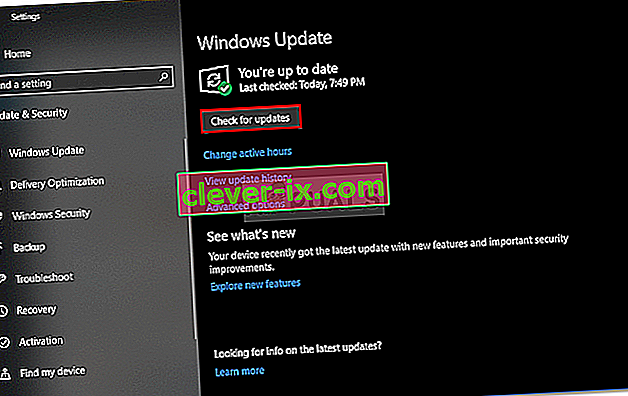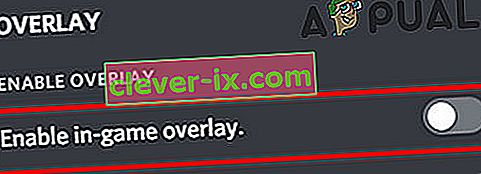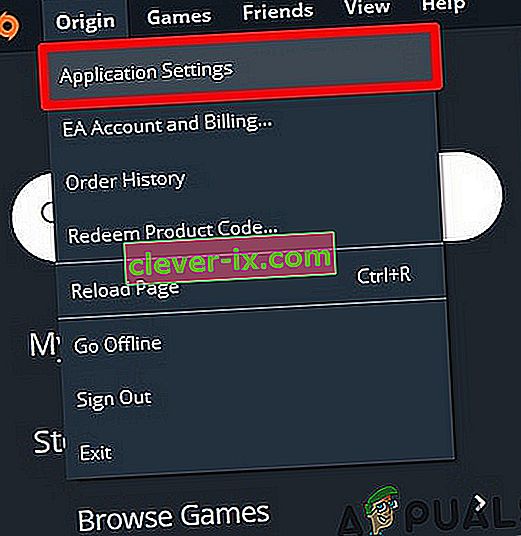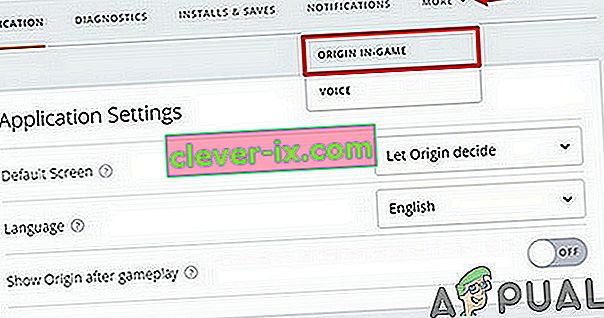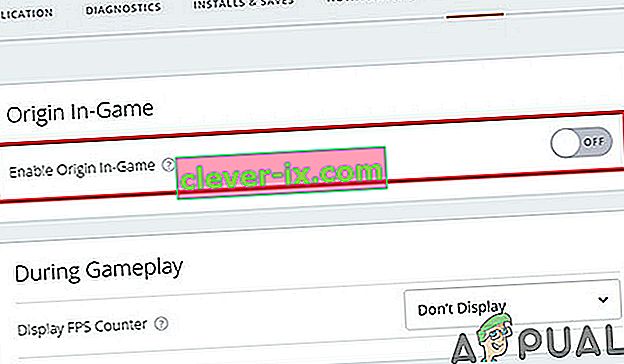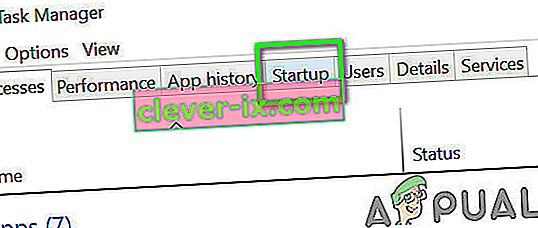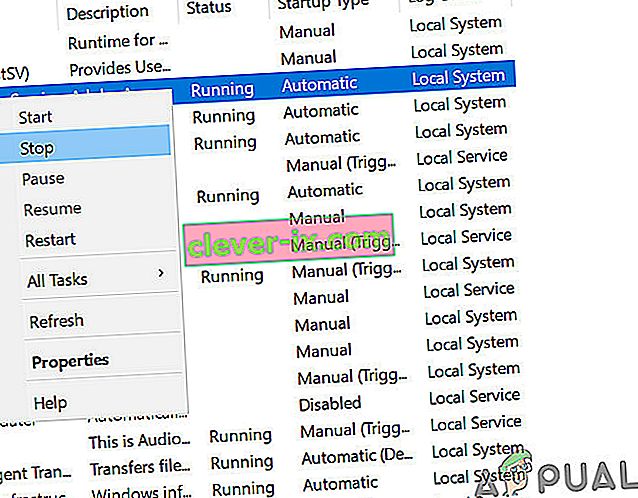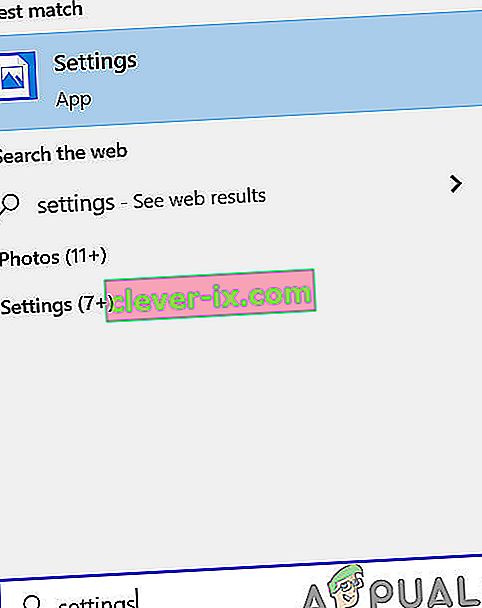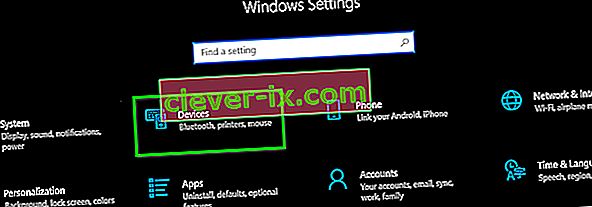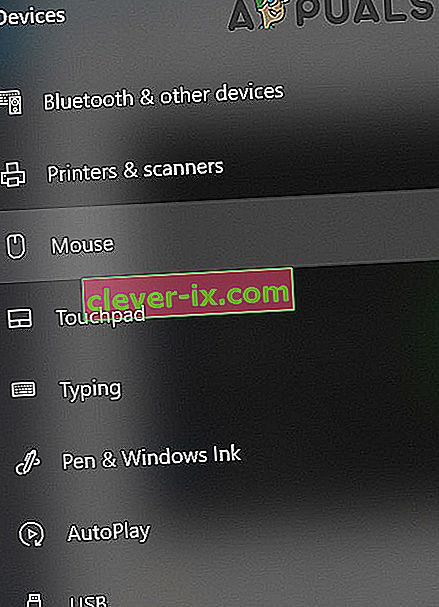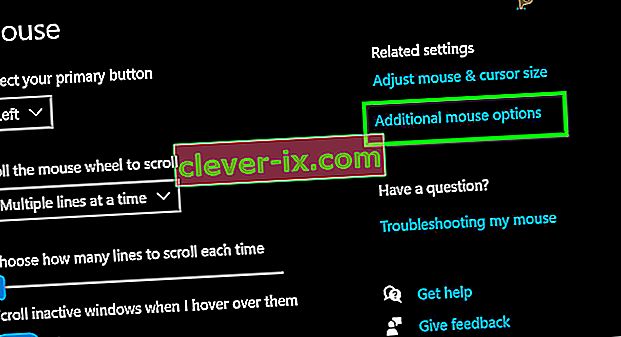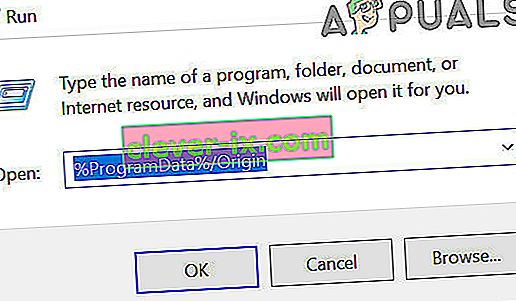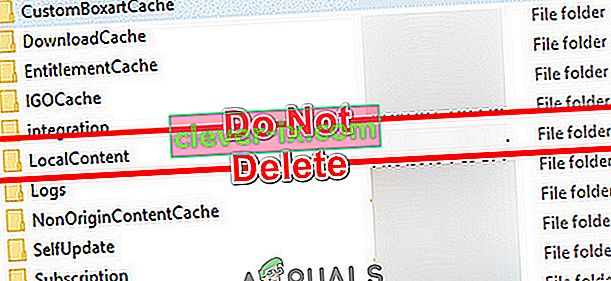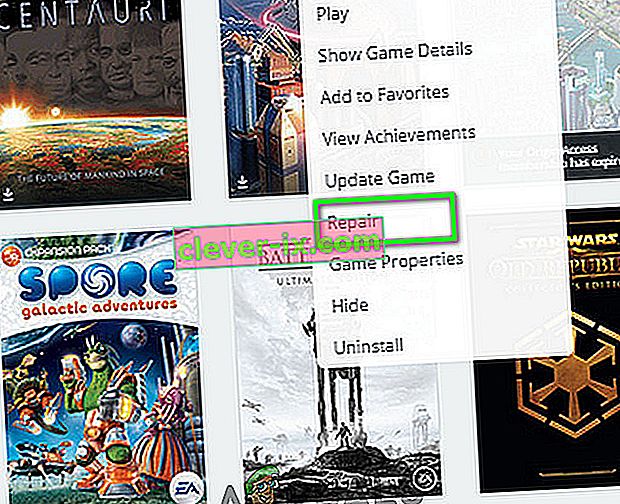Il mouse non funziona in Battlefront 2 se uno dei programmi di sovrapposizione interferisce con il gioco. Può anche essere causato da una cache danneggiata o da file di gioco danneggiati. Se uno dei servizi di Origin richiesti è disabilitato, può causare problemi con il motore di gioco e quindi causare instabilità con dispositivi HCI come il mouse.
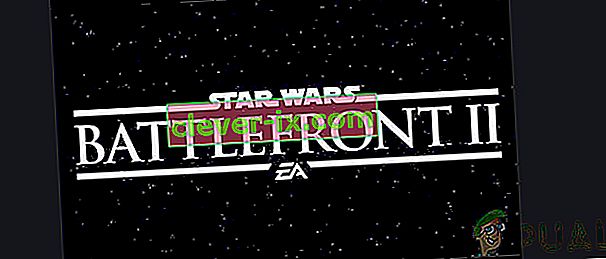
A volte, il cursore non apparirà durante il gioco e l'utente non sarà in grado di selezionare nessuno dei menu o dei personaggi. Mentre in altri casi, apparirà solo la ruota che gira del cursore.
Come risolvere il problema con il mouse Battlefront 2 che non funziona?
Prima di provare una qualsiasi delle soluzioni
- Riavvia il tuo sistema. Ciò rimuoverà tutte le configurazioni memorizzate temporaneamente e reinizializzerà tutti i parametri.
- Controlla se il mouse nel gioco funziona correttamente in modalità senza bordi .
- Assicurati che nessun controller di gioco / joystick / gamepad sia collegato.
- Scollegare tutti i dispositivi / stampanti / scanner / telefoni cellulari ecc. Dal sistema e quindi provare a utilizzare il mouse.
- Collega il mouse a una porta USB diversa .
- Assicurati che Battlefront 2 e Origin siano entrambi avviati con i privilegi di amministratore .
Per correggere il cursore in Star Wars Battlefront 2, segui le soluzioni sotto menzionate:
Soluzione 1: aggiorna Windows e i driver di sistema
Il sistema operativo Windows obsoleto e i driver di sistema possono essere la causa principale di molti problemi. Il primo passaggio nella risoluzione dei problemi relativi a molti giochi dovrebbe essere l'aggiornamento di Windows e dei driver di sistema. Assicurati di avere una connessione Internet attiva prima di procedere.
- Esci dal gioco.
- Premi il tasto Windows e digita Aggiorna . Quindi nei risultati della ricerca, fare clic su Verifica aggiornamenti .

- Quindi fare clic su Verifica aggiornamenti nella finestra di aggiornamento di Windows.
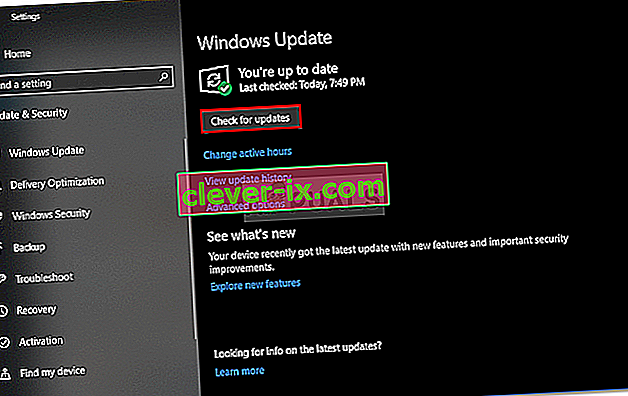
- Se sono disponibili aggiornamenti, scaricali e installali tutti.

- Sebbene l'aggiornamento di Windows venga utilizzato dai produttori per aggiornare i driver di sistema, è comunque una buona idea controllare manualmente il sito Web del produttore per i driver di sistema aggiornati.
Soluzione 2: disabilitazione / chiusura di applicazioni in conflitto
A Battlefront 2 semplicemente non piacciono i programmi overlay. Se stai utilizzando un'applicazione di sovrapposizione, disabilitare la sovrapposizione potrebbe risolvere il problema. Inoltre, Battlefront 2 non può coesistere con TeamViewer in esecuzione in background, quindi assicurati che sia disabilitato. Ricontrolla nella barra delle applicazioni per assicurarti.
Ecco alcuni metodi per disabilitare i popolari overlay utilizzati con Battlefront 2.
Per Discord Overlay:
- Chiudi il gioco.
- Sul tuo sistema, avvia Discord .
- Apri le impostazioni di Discord
- Quindi fare clic su " Overlay "
- Ora Alterna l'interruttore di “ Enable in-game overlay ” per off .
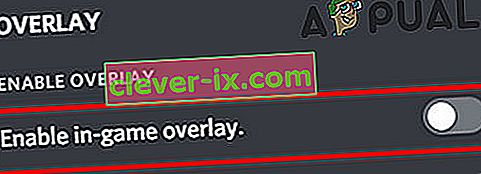
- Ora avvia il gioco e controlla se il problema è stato risolto.
- In caso contrario, chiudi di nuovo il gioco.
- Quindi fare clic con il pulsante destro del mouse sulla barra delle applicazioni e quindi selezionare Task Manager .

- Ora cerca e uccidi tutti i processi appartenenti a Discord.
- Ora avvia il gioco e controlla se il problema è stato risolto.
Disabilita l'overlay dell'origine
- Chiudi il gioco.
- Avvia Origin e apri le Impostazioni dell'applicazione .
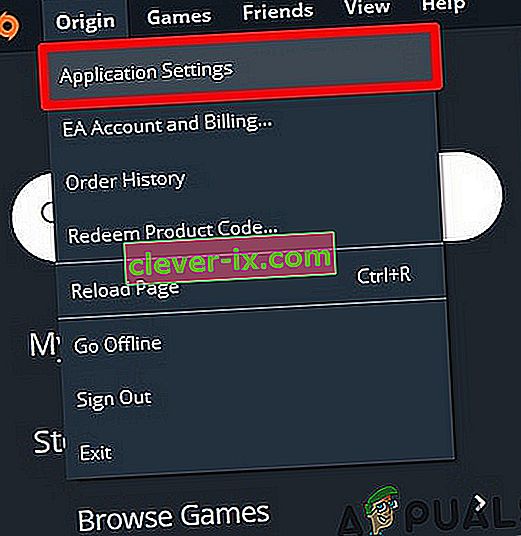
- Ora fai clic su Altro e quindi apri Origin In-Game .
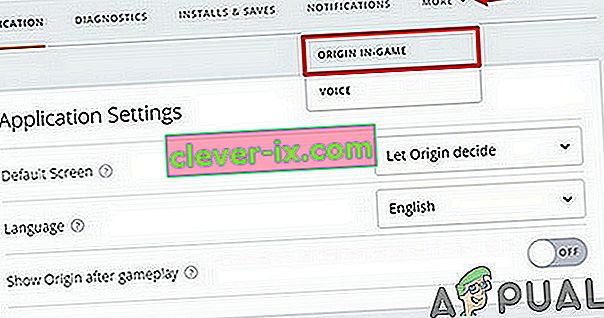
- Quindi alterna l'interruttore di “ Enable origine in gioco ” per off .
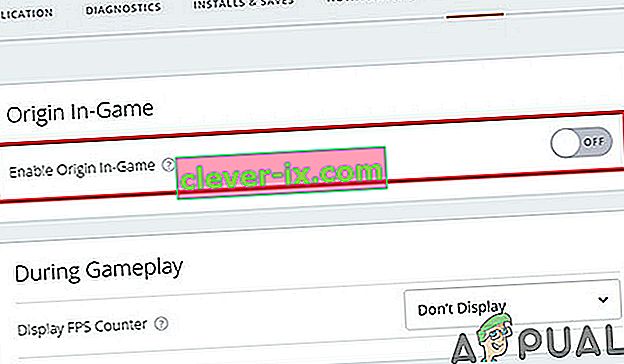
- Ora avvia il gioco e controlla se il problema è stato risolto.
- Puoi anche premere Shift + F1 mentre il gioco è in esecuzione per far apparire la finestra di Origin e quindi disabilitare Origin Overlay.
Disabilita GeForce Experience Overlay
- Chiudi il gioco.
- Avvia GeForce Experience.
- Quindi nell'angolo in alto a destra, fai clic sull'icona a forma di ingranaggio
- Vai alla scheda Generale .
- Ora disabilita l' overlay in-game .

- Ora avvia il gioco e controlla se il problema è stato risolto.
Se il problema persiste, disabilita Windows DVR / barra dei giochi .
Soluzione 3: abilita i servizi di avvio di Origin
All'avvio del sistema vengono avviati diversi servizi di Origin. La maggior parte dei servizi viene eseguita in background. Se uno di questi servizi è disabilitato, può causare numerosi problemi come il problema del mouse in Battlefield 2. In tal caso, abilitare tutti i servizi di avvio relativi al client Origin potrebbe risolvere il problema.
- Esci dal gioco e dal client Origin.
- Ora fai clic con il tasto destro sulla barra delle applicazioni e seleziona Task Manager .

- Quindi vai alla scheda Avvio .
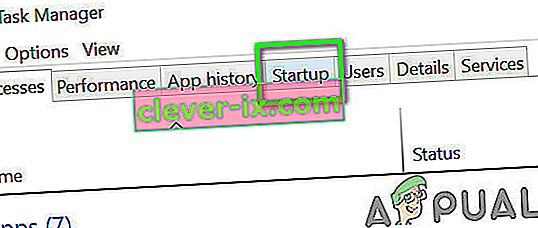
- Ora seleziona il servizio relativo al client Origin e fai clic su Abilita .
- Ripeti il processo per tutti i servizi relativi al client Origin.
- Ora riavvia il tuo sistema.
- Quindi avvia Battlefront 2 e controlla se il problema è stato risolto.
Soluzione 4: interrompi il servizio Web Helper di Origin
Origin Web Helper Service ha una storia nota di creazione di diversi problemi di gioco. Forse, anche il problema attuale è causato dallo stesso servizio. In tal caso, possiamo provare a disabilitare il servizio Web Helper Origin e vedere se questo risolve il problema.
- Esci dal gioco e dal client Origin.
- Quindi premere i tasti Windows + R e digitare services.msc .

- Ora nella finestra Servizi, trova e fai clic con il pulsante destro del mouse sul servizio Helper Web di Origin .
- Quindi nel menu, fare clic su Stop .
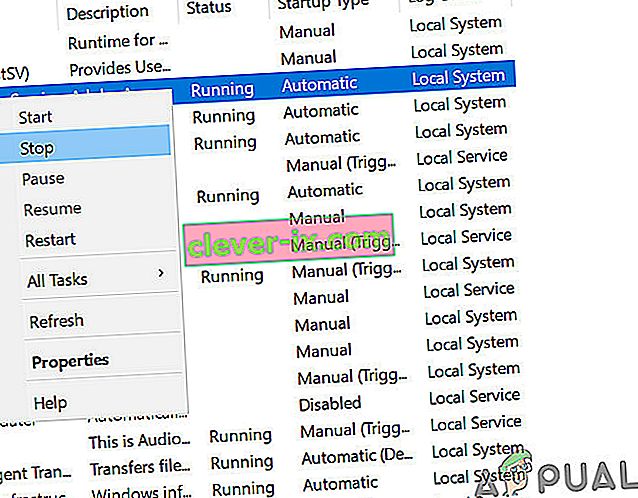
- Ora avvia Battlefront 2 e controlla se il problema è stato risolto.
Soluzione 5: disattivare l'accelerazione del puntatore
Se stai utilizzando i prodotti Steelseries e l'accelerazione è abilitata nelle impostazioni del puntatore, il mouse potrebbe non funzionare nel tuo gioco Battlefield. Qui possiamo provare a disabilitare l'accelerazione nelle impostazioni del puntatore e vedere se questo fa la differenza.
- Esci dal gioco e Origin.
- Premi il tasto Windows e digita Impostazioni . Quindi nei risultati della ricerca, fai clic su Impostazioni .
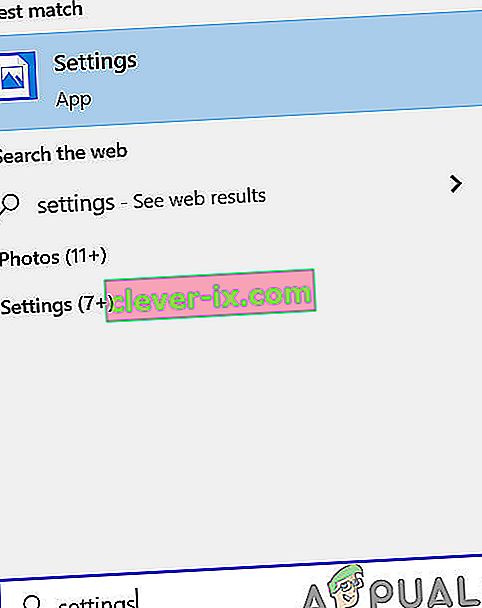
- Ora apri Dispositivi .
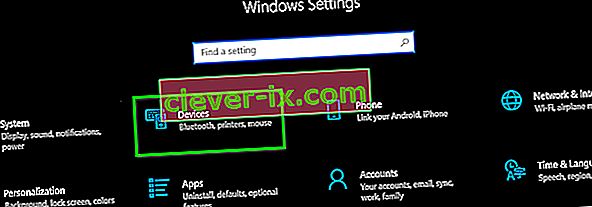
- Quindi, nel riquadro sinistro della finestra, fare clic su Mouse .
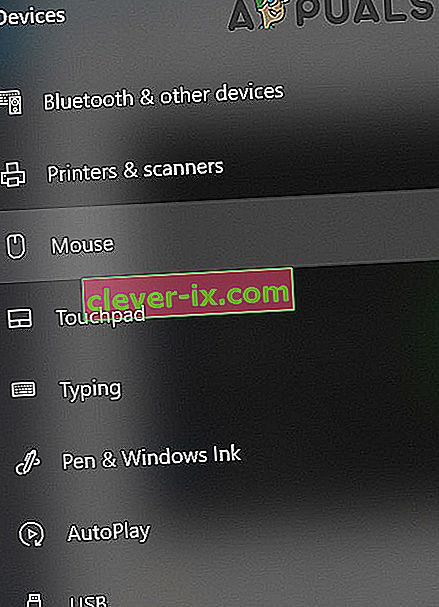
- Ora fai clic su Opzioni aggiuntive del mouse .
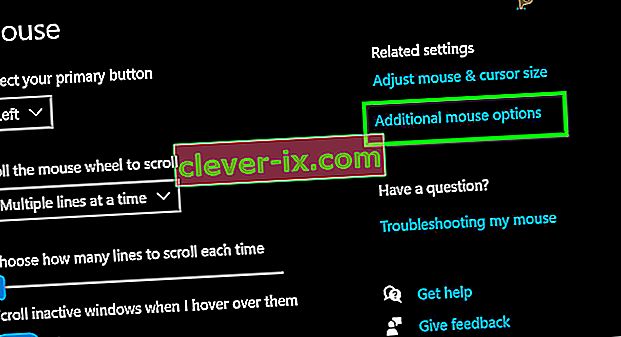
- Quindi in Impostazioni puntatore, disattivare Accelerazione .
- Ora avvia Battlefront 2 e controlla se il problema è stato risolto.
Soluzione 6: svuota la cache del client di origine
La cache danneggiata del client Origin può causare molti problemi a un utente. Il gioco utilizza la cache ogni volta che viene caricato e continua a recuperare e inviare dati anche nel frattempo. Se la cache stessa è danneggiata, può causare problemi nel gioco che includono anche problemi con il mouse. In tal caso, svuotare la cache del client Origin potrebbe risolvere il problema.
- Esci dal gioco e Origin. Quindi uccidi tutti i processi relativi a Origin tramite il Task Manager.
- Premi i tasti Windows + R che farà apparire la casella di comando Esegui. Quindi digita
% ProgramData% / Origin
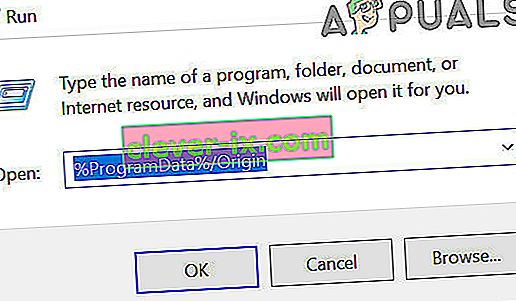
e premere Invio
- Ora trova la cartella LocalContent (non dovresti eliminare questa cartella). Quindi elimina tutte le cartelle tranne la cartella LocalContent.
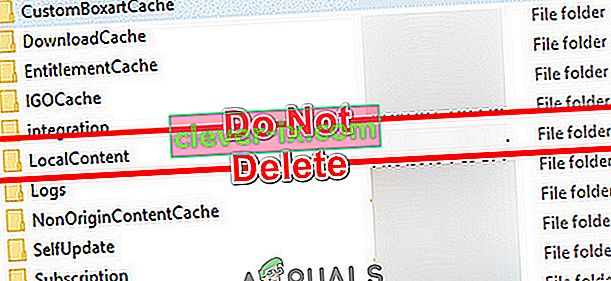
- Ancora una volta, apri la casella di comando Esegui, digita quanto segue e premi Invio.
% AppData%

- Ora nella cartella Roaming , trova ed elimina la cartella Origin .
- Ora nella barra degli indirizzi, fai clic su AppData .

- Ora apri la cartella Locale .
- Ancora una volta, trova ed elimina la cartella Origin .
- Ora riavvia il tuo sistema.
- Quindi avvia il gioco e controlla se il problema è stato risolto.
Soluzione 7: ripara i file di gioco di Battlefield 2
Il problema che stai affrontando potrebbe essere il risultato di file di gioco danneggiati di Battlefield 2. I file di gioco si danneggiano quando un aggiornamento va male o il gioco viene spostato tra cartelle o unità. Se i file del gioco sono danneggiati, il gioco potrebbe presentare diversi problemi, incluso il mouse. In tal caso, riparare i file di gioco potrebbe risolvere il problema.
- Esci dal gioco.
- Quindi avvia Origin e apri La mia libreria dei giochi .

- Ora fai clic con il pulsante destro del mouse sull'icona di Battlefront 2, quindi fai clic su Ripara gioco .
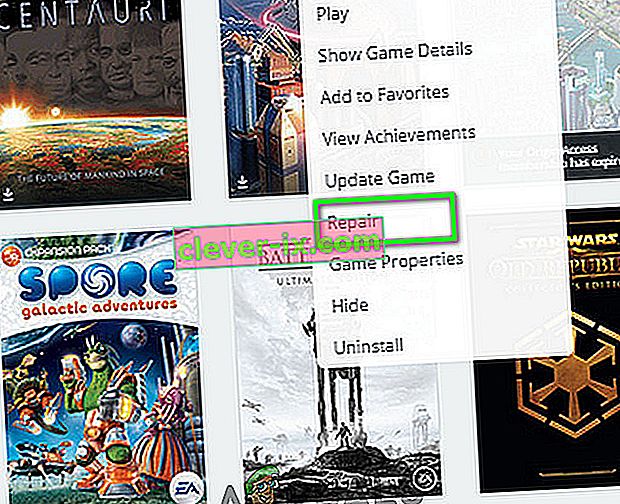
- Dopo il completamento del processo di riparazione, controlla se il problema è stato risolto.
Soluzione 8: reinstalla Battlefield 2
Se nulla ti ha aiutato fino ad ora, non ti resta altra opzione che reinstallare Battlefront 2. Assicurati di salvare le tue preferenze poiché verranno rimosse durante il processo di reinstallazione.
- Esci dal gioco.
- Quindi avvia Origin e apri La mia libreria dei giochi .

- Ora fai clic con il pulsante destro del mouse sull'icona di Battlefront 2, quindi fai clic su Disinstalla .
- Dopo il completamento del processo di disinstallazione, riavviare il sistema.
- Quindi scarica e installa Battlefront 2.